Come disabilitare completamente il Dock su Mac

Il Dock su un Mac è una caratteristica dell’interfaccia utente grafica che offre un facile accesso alle applicazioni e ai file comunemente utilizzati. È una barra o una striscia situata nella parte inferiore (per impostazione predefinita) dello schermo, che contiene icone che rappresentano diverse applicazioni, cartelle e finestre ridotte.
Tuttavia, se sei come me e utilizzi scorciatoie, gesti del trackpad, Spotlight e altre funzioni per avviare app specifiche, potrebbe essere più efficiente rimuovere il Dock e sfruttare meglio lo spazio dello schermo. Puoi trovare istruzioni su come disattivare completamente il Dock sul tuo Mac in questa pagina.
Cose da considerare prima di disattivare il Dock
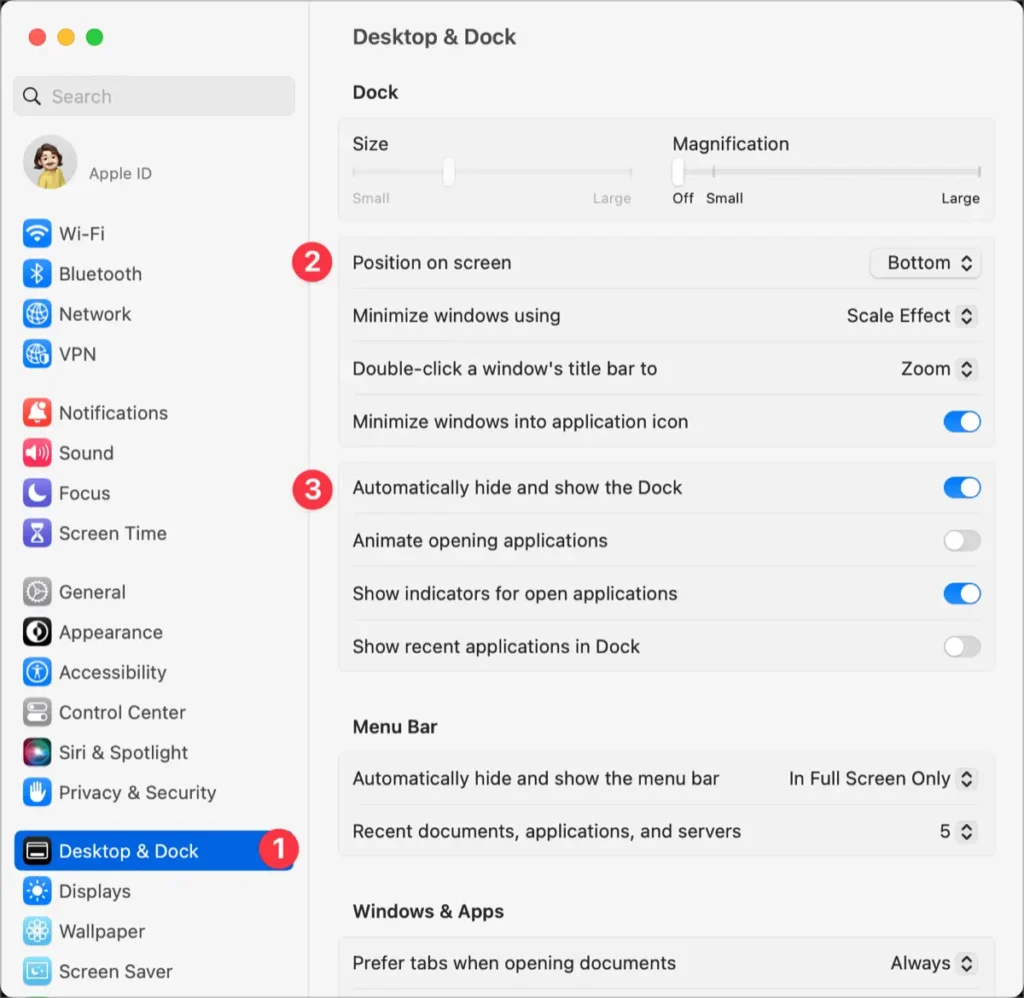
Prima di disattivare la funzione del Dock, puoi considerare di cambiare la posizione del Dock o abilitare la funzione di nascondi automaticamente. Se ciò fosse sufficiente, puoi apportare le modifiche nelle “Impostazioni di sistema” del tuo Mac.
Come rimuovere completamente il Dock
In realtà, su Mac, il Dock è integrato con l’app Finder e alcuni processi essenziali. Non è consigliabile interferire con alcuni processi del Finder. Pertanto, ti spiegherò come configurare il Dock per non essere utilizzato ritardando la visualizzazione automatica del Dock.
①. Apri il Terminale. Puoi trovarlo nella cartella Utility all’interno della cartella Applicazioni o utilizzare Spotlight per cercarlo.
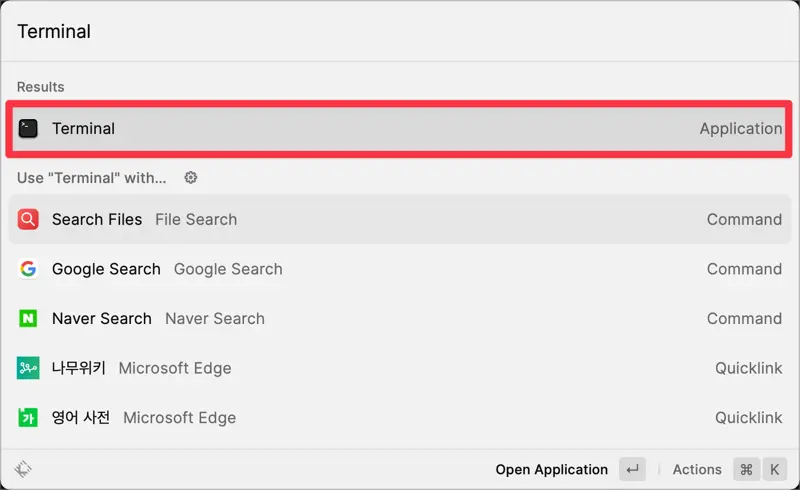
②. Nella finestra del Terminale, digita il seguente comando e premi Invio. Questo comando imposta il tempo di attesa per nascondere il Dock a 1.000 secondi.
defaults write com.apple.dock autohide-delay -float 1000③. Successivamente, digita il seguente comando e premi Invio. Questo comando impedisce al Dock di riapparire automaticamente.
defaults write com.apple.dock autohide-time-modifier -float 0④. Infine, digita il seguente comando e premi Invio. Questo comando riavvia il processo del Dock per applicare le modifiche.
killall DockCome riattivare il Dock
Dopo aver eseguito questi comandi, il Dock dovrebbe essere completamente disabilitato sul tuo Mac. Se desideri riattivarlo in futuro, puoi inserire il seguente comando nel Terminale.
defaults delete com.apple.dock autohide-delay; defaults delete com.apple.dock autohide-time-modifier; killall DockCon queste impostazioni, il tuo Mac non mostrerà più il Dock, liberando così più spazio sullo schermo.